经简绍说installsheild不错,打包方便快捷,于是要来软件,安装的是InstallSheild x英文版。
如下图,这是打开的见面,红线是我画上的,点击这条语句就开始新建工程了。

弹出对话框中默认的InstallScript Project(如下图) 正是我们所需(以Script的方式来完成更多任务)。填入你要打包的项目名,和要释放的位置(打成的包要放的位置),(什么?你说我打的怎么是TTplay,不好意思,TTplay确实是别人的,要先试验再动真格的,要不就元气大伤了。把安装了的TTplay打成包不是很简单的试验方式么。一来就把你几百兆的软件拿过来打,又慢风险又大。你也不知道刚用的软件会发生些什么事故,保险起见,把安装在你电脑里的整个TTplay的文件夹考到一个地方备用。才2点几兆,尽情试验吧)。点击Ok进入下一步。
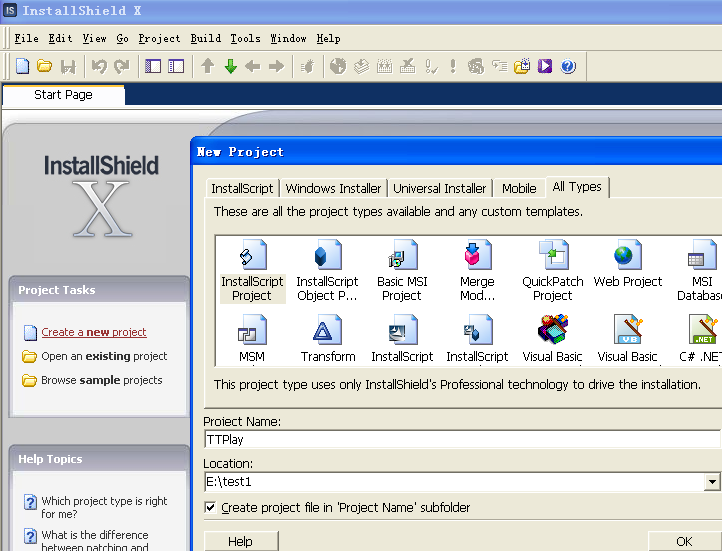
于是你就见到了Project Assistant和install Designer.如下图所示
我们就叫Project Assistant为工程助理吧,用工程助理就可以完成一般的打包工作,只要点击最下排图标,从左至右来按向导填写就行,网上应该有简绍的,但我还是要唠叨,好像这儿会更有特色。你也完全可以在install Designer里全部完成,但通常都是结合着用。
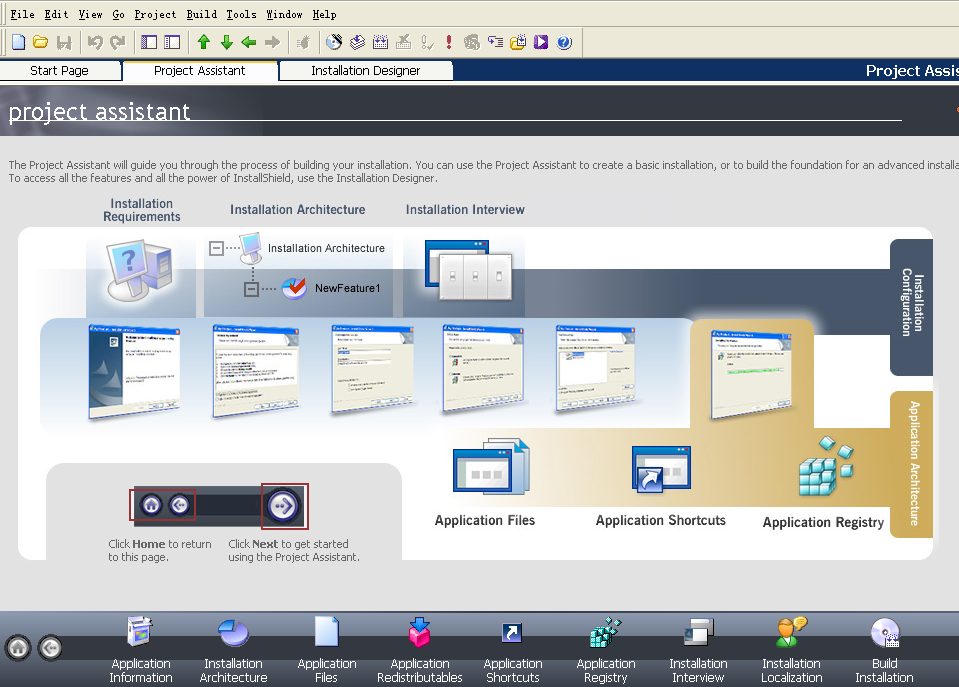
Project Assistant共九步形成一个安装流程。
点击第一个Application Files,如下图
以此是公司名称、应用软件名称、版本、公司首页。最后的选项是是否自动提醒更新。
生成的软件安装后会以你的公司名为文件夹,应用软件名称为其子文件夹,接着是你的放进去的文件夹(后面会讲到),很多时候你可能不需要这么多文件夹嵌套,像我打包的文件夹就不要应用软件名称,否则,所设置的环境变量就不好处理了,但这的试验就不用管了,后面具体讲。你要根据你所需的文件结构来决定。
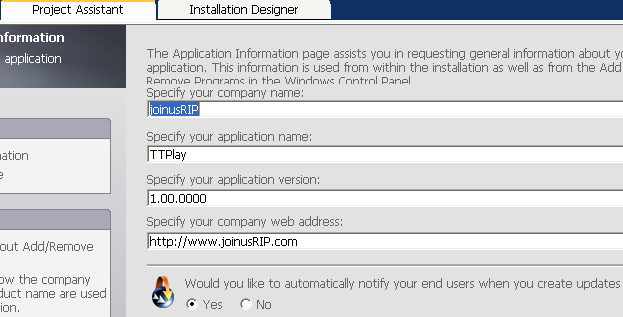
点击installation Architecture,如下图,只有一个选择项,问你是否要个性化安装,意思就是可以选择部分安装,我们就不管了,我们都是要全装的,哈,而且这儿也很简单。(还是说说吧,点选yes,点击New,添加文件夹,取个名字,Set Default来设计你选定要做默认安装的,下一步骤是选定你要打包的文件,其中All Application下拉框选项就会发现刚才你new的文件,选定谁,当前放进的包就属于它了,好像有点抽象,看看想想就应该明白了)
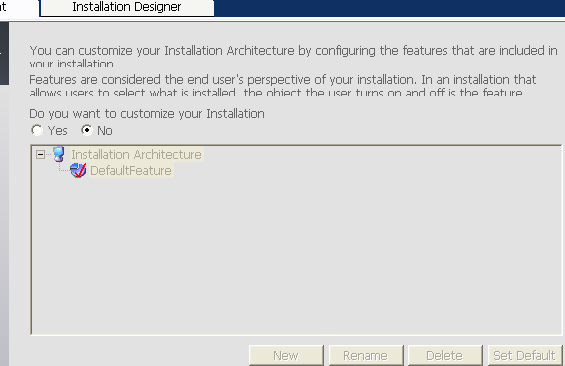
点击Application Files看到如下图
我们要全安装所以用All Application Data,下面的Destination Computer中的重点文件夹是Application Target Folder,其意义就是客户所选路径+公司名+软件名这样一个路径。
Program Files 是绝对路径“C:"Program Files”群里有哥们为要放一些文件到这个绝对路径,问了几天人,告他用Indesigner中的Program Files,他没明白,效果和项目助手的一样。
Windows也是绝对路径,“C:"WINDOWS”下属分别为“C:"WINDOWS"Fonts”和“C:"WINDOWS"system32”

这儿还没操作呢,开始操作,点选Application Target Folder,点击Add Folders 选定你打包的文件夹,确定就会在Application Target Folder里显示你的文件结构,这可是个慢动作,文件越多就越慢,实际它只是记录了你的文件结构,并非复制。结果如下图:
如果你看不到,很正常,这是它的一个bug,点一下其他的步骤,再点回来就看到了(点回来有时也要你一些时间,bug呀)
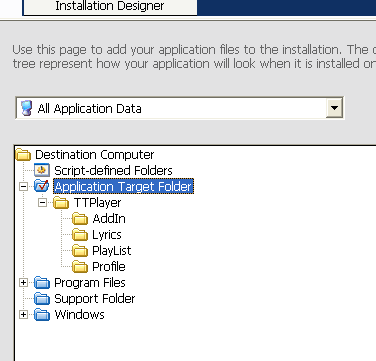
点击下一个步骤Application Redistributables,如下图:
就是问你用不用ODBC、sql Server 2000 等等的,都不管了,我们喜欢用开源的。

点击下一步骤Application Shortcuts,即应用程序快捷方式,如下图
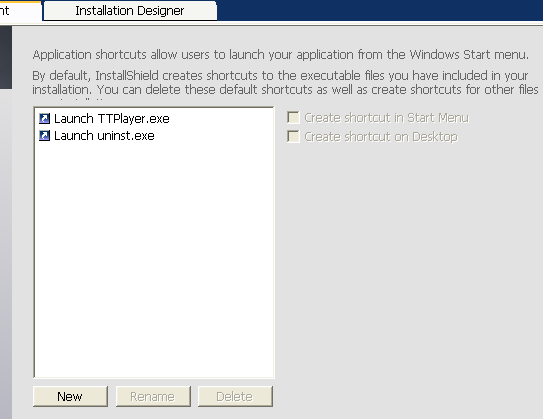
它自动帮你提起你所给文件夹下的exe,你的软件要没exe就先生成exe,以后会讲到
你的问题出来了,要是exe不在所给文件夹下怎么办,你就点new,弹出窗口展示的是DefaultFeature里的文件分类(如下图),文件分类和前面讲的一样,Application Target Folder 是客户所选路径+公司名+软件名这样一个路径……回忆起来俺就不废话了。大部分情况点击Application Target Folder到你提供的文件夹里找到你的exe就有了。
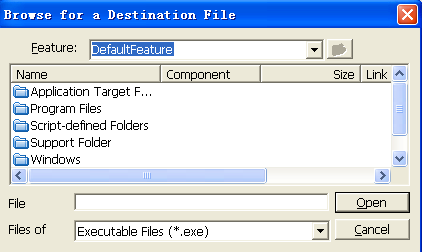
点选你的exe,然后在右边的复选框选择是否创建开始菜单快捷方式和桌面快捷方式(看下图)。点选并删除你不用的exe。你可能觉得这样方式真好,后面你会发现工程助手的方式不如Install Designer 的方式好,工程助手可能会令你反复弄来弄去。

下一步Aplication Registry,如下图:
你就需要选择一个根目录,然后不断点右键新建选项,最后定变量—数值对就行
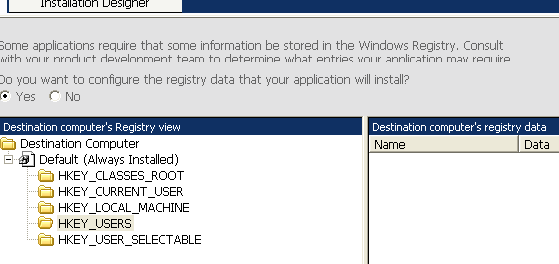
如下图,新建一次后,再次新建里就可以新建各种值,或者选择导入Reg的方式,具体自己研究了。也是Install Designer 的方式更好。这儿什么都不需要注册,把刚加的删了。

下一步Installation Interview 如下图:
共四个选项,第一个选项是是否要license,是的话你要提供一个txt的license或者写一段脚本来处理。我们选择否。
第二个选项是是否填入公司名和用户名,不用了,我们这不用那么麻烦客户。
第三选项说是否让客户选择安装目录,默认就行(yes)。
第四选项说是否同意客户只安装部分。也默认就行(yes)。
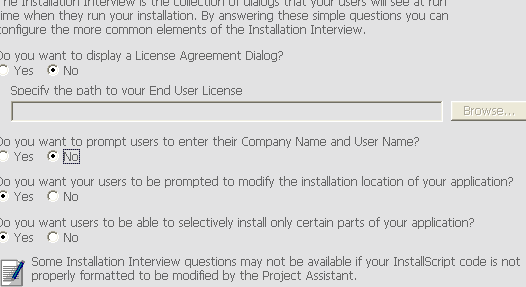
下一步骤Installation Localization 安装本地化,如下图:
选上简体中文。All String Data等功能和All Application Data的意义是一样的就是看你要整个处理还是安装某部分才这样处理。我们用默认的就行。
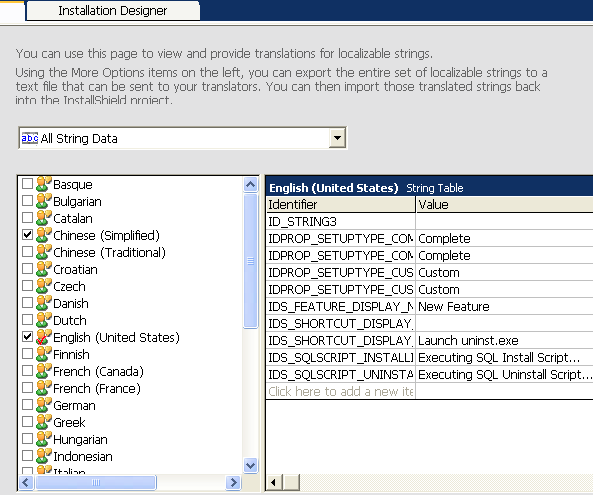
最后一步Build Installation 就是生成你的软件了。如下图:
三个选项意义就是生成单个执行文件、网络版、光盘版。
点击Build Installations就开始建造了。这个过程也有点慢,毕竟要把所有文件存储到一个dat文件里。
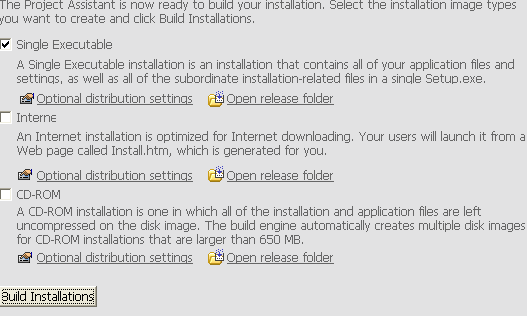
结果如下图:
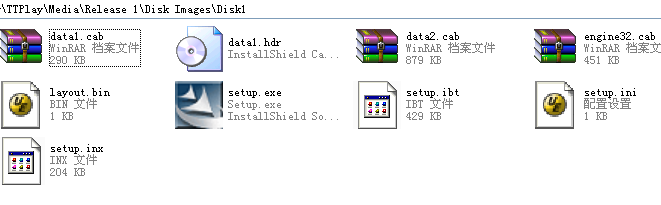
点击setup.exe就可以安装了。
当然这样的效果可能不如你想象的好,例如点开可能是英文的,你就急了,不是本地化了吗?你忘了看,同时选中的English上有个红勾,表示它是默认语言,要么你把英语的去掉,要么你上Install Designer处理。
如果你已经安装过这个setup.exe,再次点击时它就会提醒你是要修改、修复还是卸载,如下图:
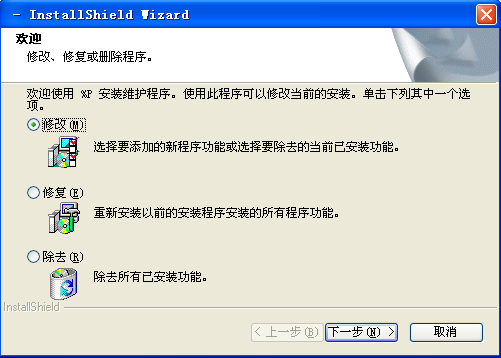
这就是InstallSheild用向导打包软件的简单过程。你应该知道有exe的软件怎么打包了,下次讲InstallSheild用install Designer的方式,它能满足你更多的需求。能解决你在工程助手这令人抓狂的问题。
错漏之处,谢谢指正。
一种更好的态度,更好的学习、思维方式。它会是网络极佳的生存方式,你喜欢就对。